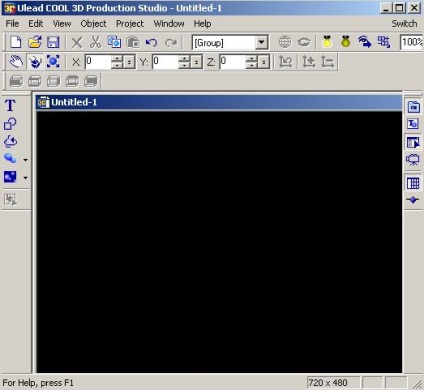
Програма Ulead Cool 3D Production Studio
Англійська
Умови розповсюдження: Trial
Розмір дистрибутива: 37,9 Мб
Завантажити Ulead Cool 3D Production Studio
Припустимо, що нам треба створити невеликий вступний ролик до фільму. На мою великому задумом ролик повинен являти собою обертається навколо власної осі напис «ЯЧАЙНІК», а десь поруч повинен літати такий маленький кульку. Фільм до якого буде додаватися наша заставка кодований з дозволом 720X480. Тому перш ніж щось творити давайте зайдемо в головне меню «Project» і знайдемо там пункт «Dimensions».
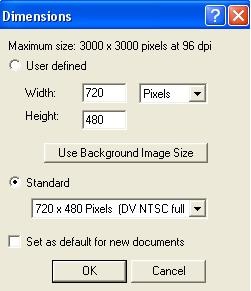
У вікні натискаємо на список, що випадає «Standard» і вибираємо потрібний дозвіл. Якщо встановити прапорець поруч з «Set as Default for New Documents», то цей дозвіл буде автоматично виставлено при роботі над наступним проектом.
Тепер звернемо увагу на вікно під назвою «Timeline» (монтажний стіл). Поки нас цікавить тільки та частина, що показана на малюнку.
Як ми бачимо, в нижній частині монтажного столу розташовані три текстових поля. Перше показує поточний кадр. Друге відповідає за тривалість нашого ролика (в кадрах). Третє за частоту кадрів в секунду. Почнемо з третього поля і поміняємо частоту кадрів, наприклад, на 30. Припустимо, наш ролик за задумом повинен тривати 3 секунди. Неважко підрахувати, що в друге текстове поле слід ввести цифру 90.
Отже, попередня підготовка закінчена і настав час приступати безпосередньо до творчого процесу. Я знаю, що у вас вже дозріло чимало приголомшливих проектів майбутнього ролика і не терпиться скоріше втілити всі свої задуми в життя. Однак перш ніж починати, давайте вивчимо одну дуже корисну панель, що розташована зліва і виглядає як вертикальний ряд кнопок.
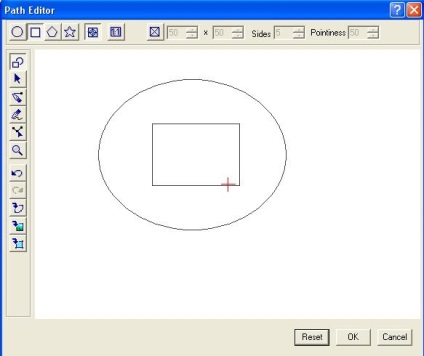
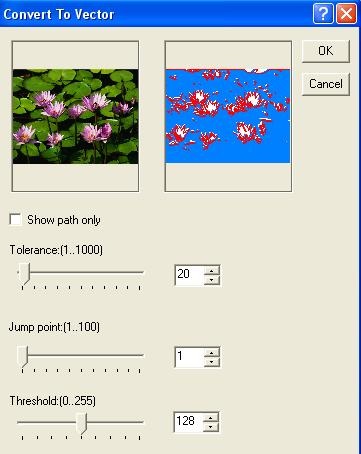
Кнопка «Insert Particle Effect» дозволяє накласти на об'єкт або фон один з наявних ефектів, а саме ефект хмари (Bubble), вогню (Fire), диму (Smoke) і снігу (Snow).
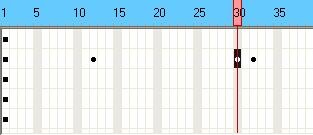
Переводимо курсор миші на верхню частину (вона виділена синім кольором), наводимо на червоний повзунок і пересуваємо його на 30-й кадр. Тепер натискаємо на вже знайому кнопку «Rotate» і повертаємо напис. Зверніть увагу, що в місці розвороту на монтажному столі з'явилася чорна цятка - це, так званий, ключовий момент. Таких моментів може бути скільки завгодно, але кожен вказує на те, що саме в даному місці зроблені якісь зміни з одним з об'єктів. Ключовий момент може бути доданий або вилучений. Для цього існують в нижній частині монтажного столу кнопки у вигляді плюса і мінуса. Перша служить для додавання, друга для видалення ключових моментів.
Далі переходимо на 60 кадр і ще раз розгортаємо напис, нарешті, на 90-му кадрі треба, щоб напис повернулася в колишнє положення. Тепер перемкнемося на управління нашим кулькою. Робиться це також на монтажному столі. Для цього існує спеціальний список, що випадає:
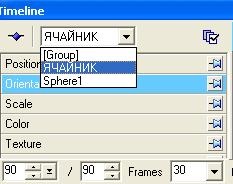
Якщо воно з якихось причин не відображається, заходимо в головне меню і вибираємо View-> Toolbars Manager-> Navigation Toolbar.

З повагою, Гоша Комп'ютерний.